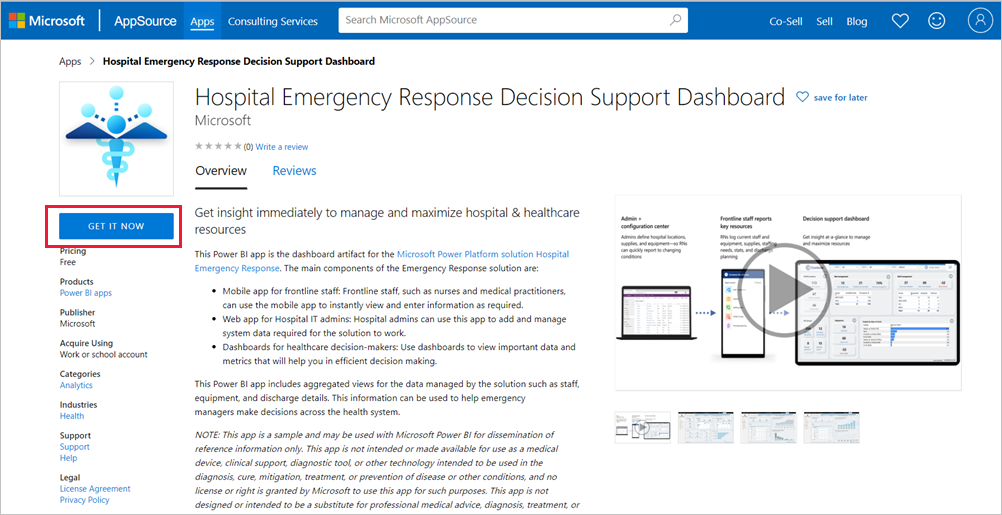Herstellen einer Verbindung mit dem Supportdashboard für Notfalleinsätze im Krankenhaus
Die Vorlagen-App für das Supportdashboard für Notfalleinsätze im Krankenhaus ist die Berichterstattungskomponente der Microsoft Power Platform-Lösung für Notfalleinsätze. Das Dashboard zeigt Krisenmanagern aggregierte Daten aus dem gesamten Gesundheitssystem an, mit deren Hilfe sie schnelle und richtige Entscheidungen treffen können.
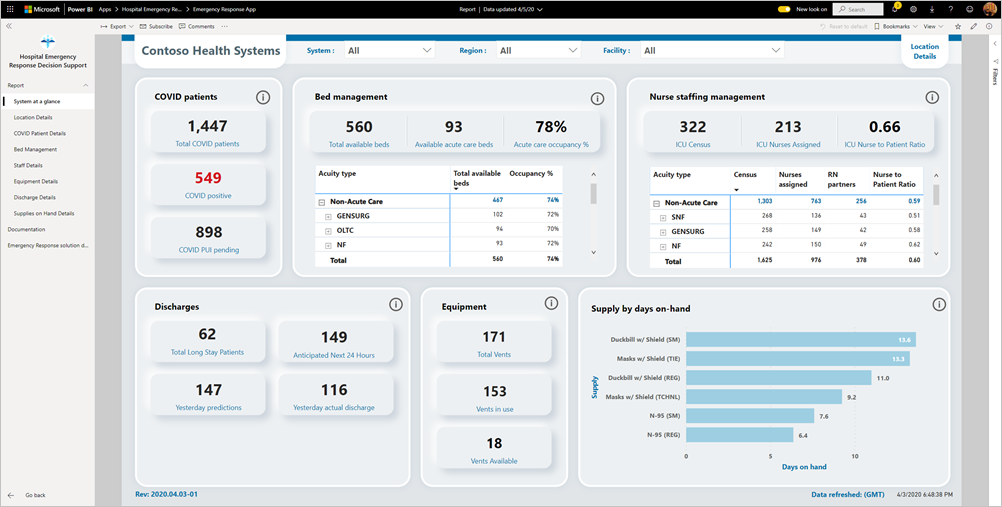
In diesem Artikel erfahren Sie, wie Sie die App installieren und eine Verbindung mit den Datenquellen herstellen. Weitere Informationen zur Verwendung des Berichts, der Ihnen mit dieser App angezeigt wird, finden Sie in der Dokumentation für das Supportdashboard für Notfalleinsätze im Krankenhaus.
Nachdem Sie die Vorlagen-App installiert und eine Verbindung mit den Datenquellen hergestellt haben, können Sie den Bericht gemäß Ihren Anforderungen anpassen. Anschließend können Sie sie als App an Kollegen in Ihrer Organisation verteilen.
Voraussetzungen
Bevor Sie diese Vorlagen-App installieren können, müssen Sie erst die Power Platform-Lösung für Notfalleinsätze im Krankenhaus installieren und einrichten. Durch die Installation dieser Lösung werden die zum Befüllen der App mit Daten erforderlichen Datenquellenverweise erstellt.
Achten Sie beim Installieren der Power Platform-Lösung für Notfalleinsätze im Krankenhaus auf die URL Ihrer Common Data Service-Umgebungsinstanz. Diese benötigen Sie zum Herstellen einer Verbindung zwischen der Vorlagen-App und den Daten.
Installieren der App
Klicken Sie auf den folgenden Link, um zur App zu gelangen: Vorlagen-App für das Supportdashboard für Notfalleinsätze im Krankenhaus
Klicken Sie auf der AppSource-Seite für die App auf JETZT HOLEN.
Lesen Sie die Informationen unter Noch etwas, und klicken Sie auf Weiter.
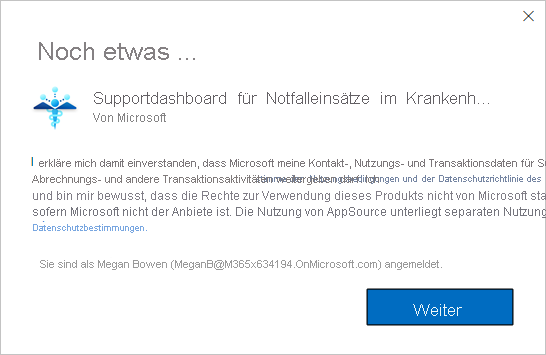
Wählen Sie Installieren aus.
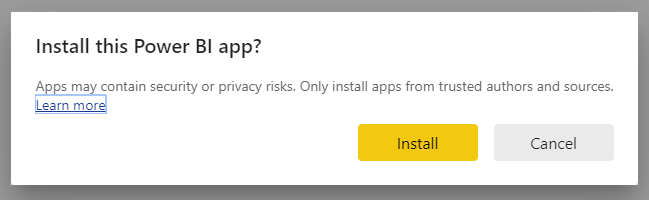
Nachdem die App installiert wurde, wird sie auf der Seite „Apps“ angezeigt.
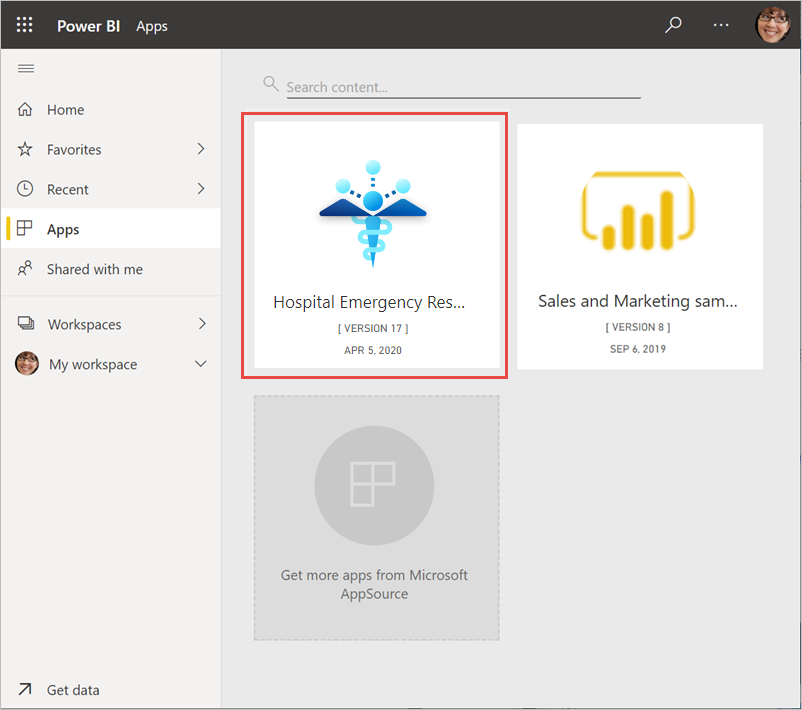
Verbinden mit Datenquellen
Klicken Sie auf das Symbol auf der Seite „Apps“, um die App zu öffnen.
Klicken Sie auf dem Begrüßungsbildschirm auf Erkunden.
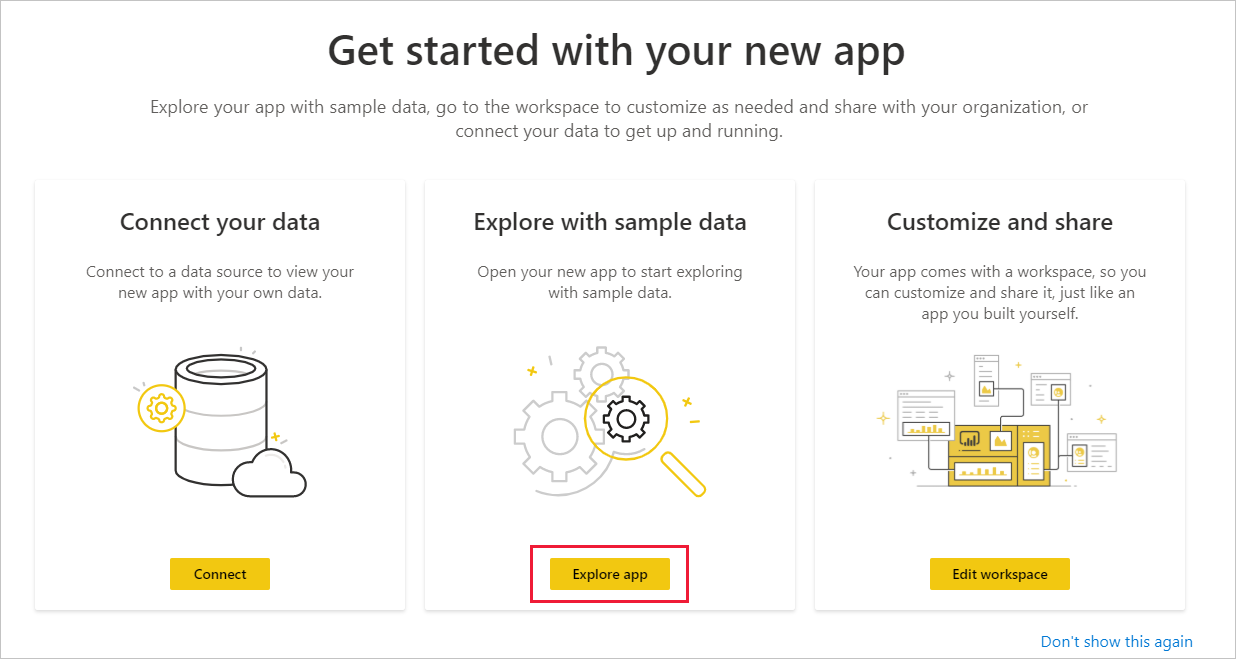
Die App wird geöffnet, und es werden Beispieldaten angezeigt.
Klicken Sie auf dem Banner oben auf der Seite auf Ihre Daten verbinden.
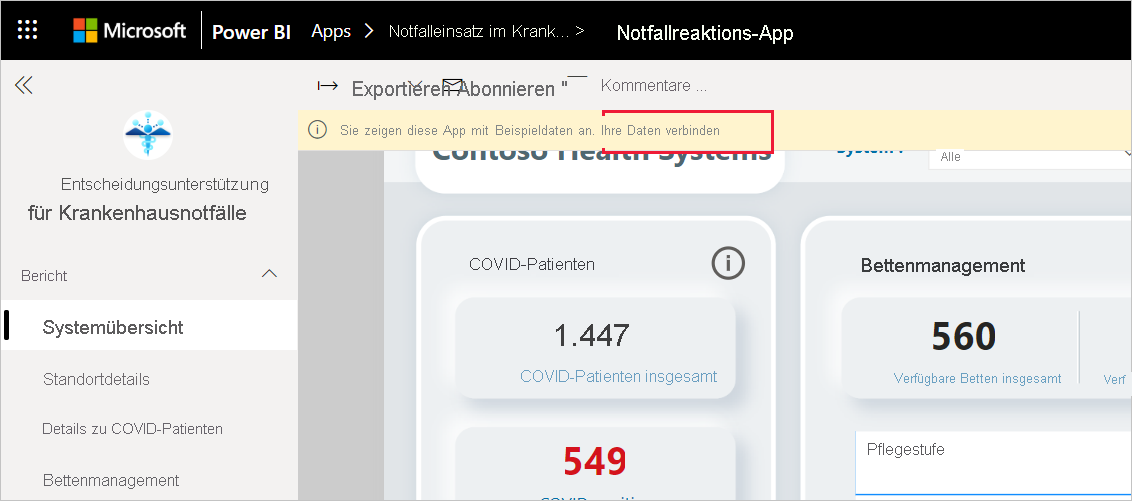
Gehen Sie im Dialogfeld wie folgt vor:
- Geben Sie in das Feld „Organisationsname“ den Namen Ihrer Organisation ein, z. B. „Contoso Health Systems“. Dieses Feld ist optional. Der Name wird oben links im Dashboard angezeigt.
- Geben Sie in das Feld „CDS_base_solution“ die URL Ihrer Common Data Service-Umgebungsinstanz ein, z. B.: https://[myenv].crm.dynamics.com. Klicken Sie anschließend auf Weiter.
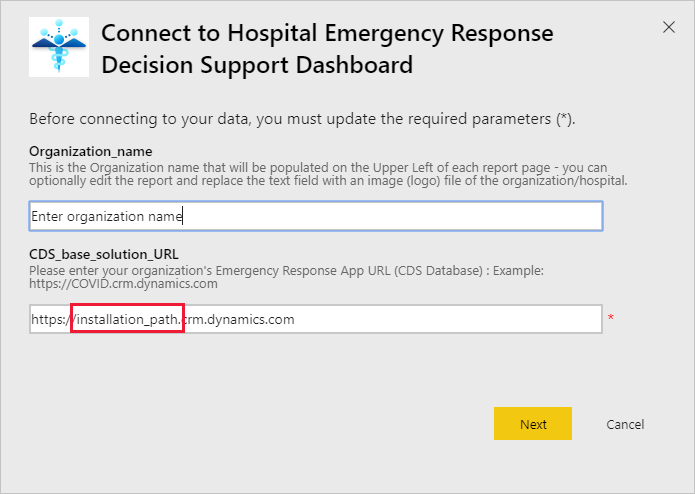
Legen Sie im nächsten Dialogfeld, das angezeigt wird, die Authentifizierungsmethode auf OAuth2 fest. Sie müssen nichts an den Datenschutzeinstellungen ändern.
Wählen Sie Anmelden.
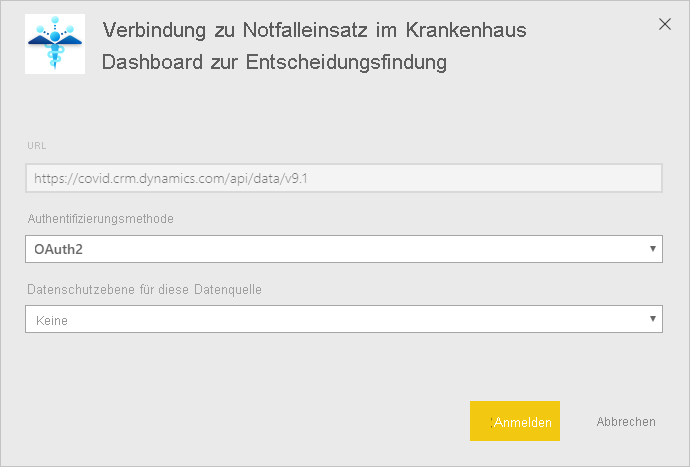
Melden Sie sich auf dem Microsoft-Anmeldebildschirm bei Power BI an.
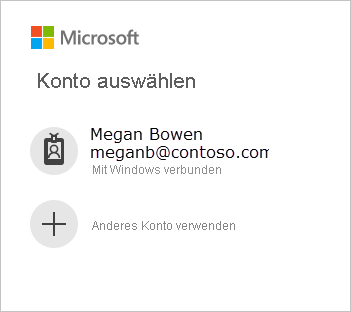
Nachdem Sie sich angemeldet haben, stellt der Bericht eine Verbindung mit den Datenquellen her und wird mit aktuellen Daten befüllt. Währenddessen verändert sich der Aktivitätsmonitor.
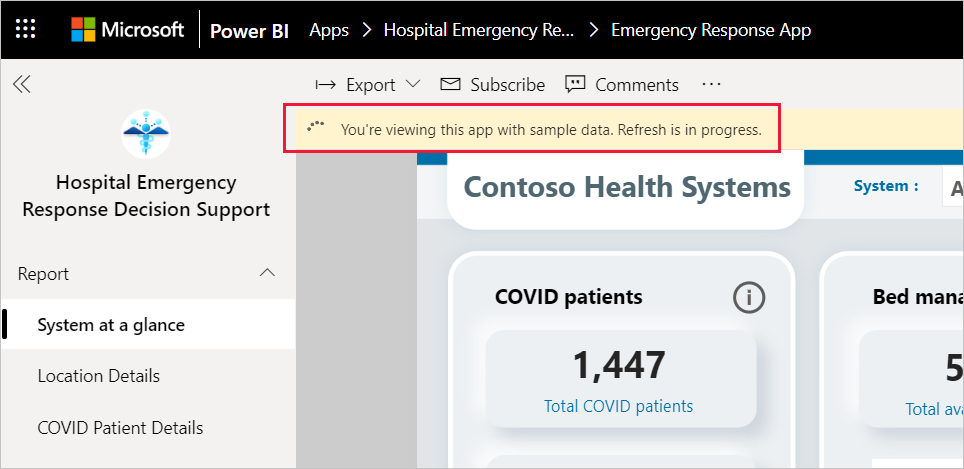
Planen der Berichtsaktualisierung
Wenn die Daten vollständig aktualisiert wurden, richten Sie einen Aktualisierungszeitplan ein, um die Berichtsdaten aktuell zu halten.
Klicken Sie im oberen Header auf Power BI.
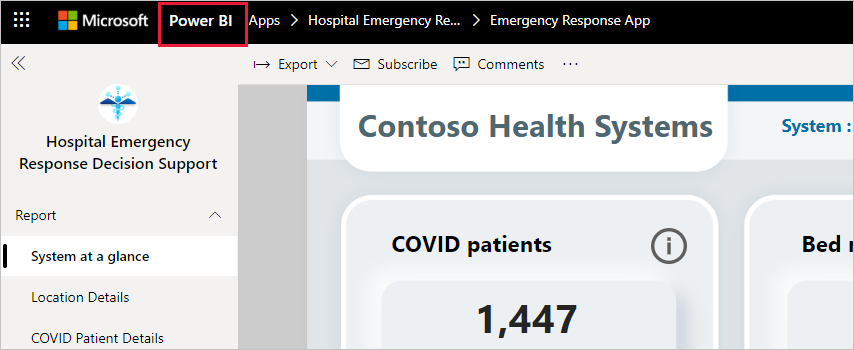
Suchen Sie im linken Navigationsbereich unter Arbeitsbereiche nach dem Arbeitsbereich „Supportdashboard für Notfalleinsätze im Krankenhaus“, und befolgen Sie die im Artikel Konfigurieren von geplanten Aktualisierungen beschriebenen Anweisungen.
Anpassen und freigeben
Weitere Informationen finden Sie unter Anpassen und Freigeben der App. Lesen Sie sich unbedingt die Haftungsausschlüsse zum Bericht durch, bevor Sie die App veröffentlichen oder verteilen.
Zugehöriger Inhalt
- Grundlegendes zum Bericht für Notfalleinsätze im Krankenhaus
- Einrichten und Kennenlernen der Beispielvorlage für die Krisenkommunikation in Power Apps
- Fragen? Stellen Sie Ihre Frage in der Power BI-Community.
- Was sind Power BI-Vorlagen-Apps?
- Installieren und Verteilen von Vorlagen-Apps in Ihrer Organisation